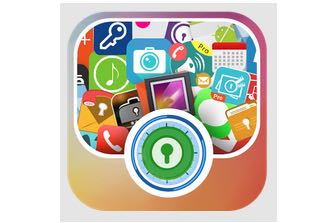Per diversi motivi può nascere la necessità di voler nascondere app installate in smartphone e tablet. Sia Android che iOS consentono di mascherare programmi di diverso genere. Vediamo come farlo in pochi e semplici passaggi.
Nascondere app su iPhone
Il sistema operativo mobile di Apple integra funzionalità pensate proprio per nascondere la presenza di app. Occorre innanzitutto entrare nelle impostazioni di sistema per poi selezionare la voce Generali. Va quindi toccato il pulsante “Abilita restrizioni” presente nella sezione Restrizioni. È poi necessario generare un PIN al fine di inibire la modifica di tale impostazione a persone non autorizzate. In questo modo si intuisce come sia possibile evitare che per motivi personali o professionali possano esservi accessi indesiderati ad applicazioni specifiche.
Questa procedura consente però di nascondere solo alcune app di sistema, quali Fotocamera, Safari, Itunes Store, Podcast, Facetime e Siri e Dettatura, anche se in modo affidabile. Per farlo è sufficiente toccare il pulsante disposto a fianco del nome di ciascuna di esse. Per inibire app di terze parti, sempre all’interno dell’area restrizioni, si può selezionare la voce App e fissare un limite di utilizzo in funzione di una età specifica. Si può infatti scegliere fra i valori 4+, 9+, 12+ e 17+.
Nascondere app su Android
Per mascherare la presenza di app in Android si può ricorrere alle funzionalità fornite dai vari launcher rintracciabili nel Play Store. Vediamo un esempio di utilizzo con il launcher di Microsoft. Per prima cosa occorre selezionare l’elenco delle app installate mediante il launcher stesso. Poi va aperto il menu contestuale all’interno del quale si trova la voce “App nascoste”.
Si apre così la sezione omonima, dove va toccato il pulsante “Nascondi app”. Non resta quindi che selezionare quelle desiderate mostrate nell’elenco e selezionare il tasto Conferma. Per una verifica, basta semplicemente aprire la raccolta app e si osserverà l’effettiva mancanza di quelle che sono state precedentemente mascherate.